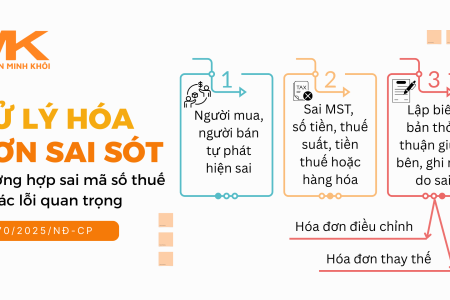Hướng dẫn đóng thuế kinh doanh online đối với cá nhân bán hàng trên sàn giao dịch thương mại điện tử ra sao?
Để thực hiện cách đóng thuế kinh doanh online trên sàn giao dịch thương mại điện tử, người nộp thuế có thể lựa chọn nộp thuế điện tử qua Cổng thuedientu.gdt.gov.vn phân hệ “CÁ NHÂN” hoặc qua Cổng thông tin Thương mại điện tử
Lưu ý:
+ NNT: Người nộp thuế
+ NSD: Người sử dụng
(A) Cách đóng thuế kinh doanh online trên sàn giao dịch thương mại điện tử qua Cổng thuedientu.gdt.gov.vn
Sau đây là hướng dẫn cách nộp thuế kinh doanh trên sàn giao dịch thương mại điện tử qua Cổng thuedientu.gdt.gov.vn:
NNT truy cập website https://canhan.gdt.gov.vn/ và đăng nhập và thực hiện các bước dưới đây:
(1) Nộp cho các khoản đã có ID khoản phải nộp. Các bước thực hiện như sau:
Bước 2: NNT lựa chọn ngân hàng nộp thuế và lựa chọn truy vấn thông tin số thuế phải nộp như sau:
– Thông tin “Ngân hàng”: hệ thống hiển thị danh sách ngân hàng NNT đã liên kết tài khoản.
– Thông tin “Truy vấn thông tin số thuế phải nộp”:
+ Mã số thuế địa điểm kinh doanh: Cho phép nhập 3 số cuối của địa điểm kinh doanh.
+ Loại nghĩa vụ: Chọn “Tất cả”
Bước 3: NNT nhấn “Truy vấn” thì hệ thống xử lý dữ liệu và hiển thị kết quả theo điều kiện tra cứu:
– Trường hợp không có dữ liệu thỏa mãn: Hệ thống hiển thị thông báo “Không có dữ liệu thỏa mãn điều kiện tra cứu”.
– Trường hợp có dữ liệu thỏa mãn: hệ thống hiển thị danh sách kết quả tra cứu gồm 3 mục A, B và C:
+ Mục A: Các khoản thuế, tiền chậm nộp, tiền phạt:
+ Mục B: Các khoản thu khác thuộc NSNN trừ tiền chậm nộp, tiền phạt
+ Mục C: Khoản thuế đang chờ xử lý
Bước 4: NNT tích chọn khoản phải nộp để lập Giấy nộp tiền.
– Đối với các khoản nộp thuộc mục “A. Các khoản thuế, tiền chậm nộp, tiền phạt”
Trường hợp 1: NNT tích chọn dòng khoản phải nộp đã gom sẵn:
NNT nhấn “Tiếp tục”, hệ thống hiển thị màn hình lập GNT đã được điền sẵn các thông tin:
+ Số tờ khai/Số quyết định/Số thông báo/Mã định danh hồ sơ (ID): trong đó ID khoản gom hiển thị mặc định là số hệ thống tự sinh duy nhất 16 ký tự
+ Kỳ thuế/Ngày quyết định/Ngày thông báo: hiển thị mặc định 00/12/9999.
+ Các thông tin Cơ quan thu, Tiểu mục, Số tiền, Loại tiền, Mã chương tự động hiển thị theo khoản nộp đã gom, không cho sửa.
Trường hợp 2: NNT tích chọn một hoặc nhiều dòng khoản nộp chi tiết
NNT nhấn “Tiếp tục”. Hệ thống kiểm tra thứ tự thanh toán của khoản phải nộp, NNT phải thanh toán theo thứ tự từ nhỏ đến lớn.
+ Trường hợp khoản phải nộp NNT chọn không đúng thứ tự thanh toán, hệ thống hiển thị cảnh báo để NNT chọn lại.
+ Trường hợp khoản phải nộp NNT chọn đủ điều kiện thanh toán, hệ thống tự động hiển thị màn hình lập Giấy nộp tiền đã được điền sẵn các thông tin: Cơ quan thu, KBNN, Số tờ khai/Số quyết định/Số thông báo/Mã định danh hồ sơ (ID), Kỳ thuế/Ngày quyết định/Ngày thông báo, Tiểu mục, Mã chương, Số tiền, Loại tiền tự động hiển thị theo khoản nộp đã chọn. NNT được chọn lại KBNN phù hợp với hướng dẫn của cơ quan thuế và sửa số tiền. Các thông tin khác không sửa.
– Đối với các khoản nộp thuộc mục “B. Các khoản thu khác thuộc NSNN trừ tiền chậm nộp, tiền phạt”
NNT chọn một hoặc nhiều khoản phải nộp, nhấn “Tiếp tục”, hệ thống tự động hiển thị màn hình lập Giấy nộp tiền đã được điền sẵn các thông tin: Cơ quan thu, KBNN, Số tờ khai/Số quyết định/Số thông báo/Mã định danh hồ sơ (ID), Kỳ thuế/Ngày quyết định/Ngày thông báo, Tiểu mục, Mã chương, Số tiền, Loại tiền. NNT được chọn lại KBNN phù hợp với hướng dẫn của cơ quan thuế và sửa số tiền (trừ số phải nộp về lệ phí trước bạ phương tiện). Các thông tin khác không sửa.
– Đối với các khoản nộp thuộc mục “C. Khoản thuế đang chờ xử lý”: NNT căn cứ tình hình theo dõi nghĩa vụ thuế của mình để lựa chọn nộp/không nộp các khoản đang được cơ quan thuế xử lý nêu tại Nhóm này.
Bước 5: NNT chọn “Thanh toán” để hệ thống hiển thị Giấy nộp tiền, NNT kiểm tra, xác nhận chuyển tiếp các bước ký và gửi Giấy nộp tiền đến ngân hàng phục vụ NNT theo quy trình hiện hành hoặc NNT chọn “Sửa lại” để quay lại Bước 1
Kế toán Minh Khôi hi vọng thông tin này bổ ích với bạn